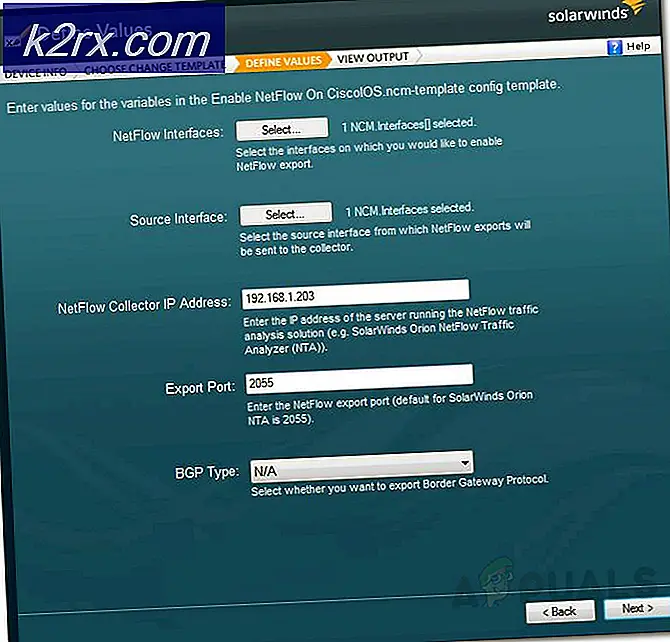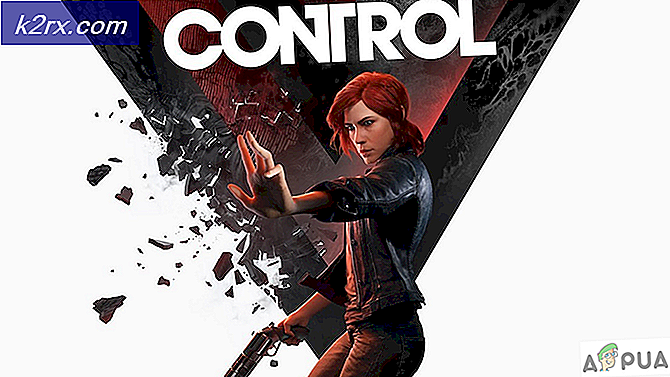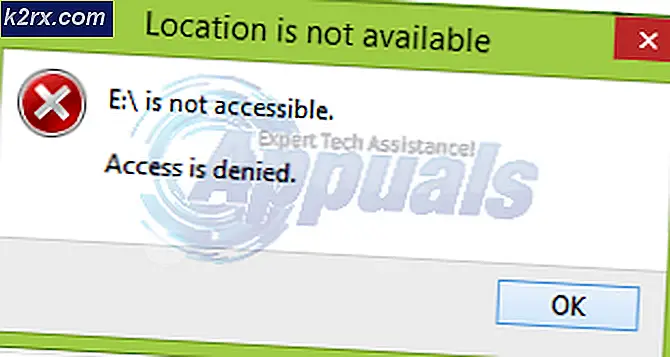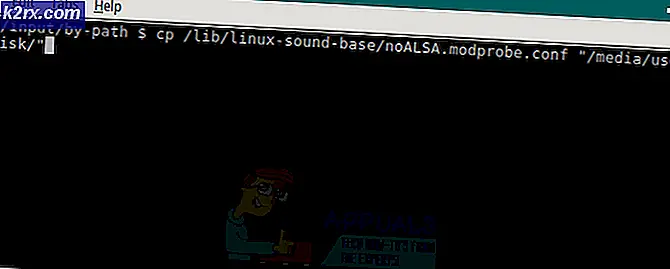Cara Memindai Ke Email Pada Epson WF-3540
Epson WF-3540 merupakan solusi lengkap untuk semua kebutuhan pencetakan, pemindaian, dan penyalinan Anda. Epson WF-3540 adalah printer all-in-one nirkabel yang tidak hanya dapat mencetak dan memindai dokumen tetapi juga dapat menyalinnya - semua saat terhubung ke komputer secara nirkabel. Epson WF-3540 mampu memindai dokumen dan kemudian langsung mengirim e-mail ke alamat email yang valid, tetapi kebanyakan orang mengalami masalah dengan fitur khusus ini karena perlu dikonfigurasi. Secara default, panel kontrol layar sentuh WF-3540 hanya menampilkan opsi bagi pengguna untuk memindai dokumen ke komputer melalui koneksi USB yang sudah terhubung.
Epson WF-3540 tentu saja mampu memindai dokumen dan kemudian mengirimnya dalam bentuk email ke alamat email yang valid, tetapi agar pengguna dapat memindai dokumen langsung ke email pada Epson WF-3540, mereka perlu pertama mengatur fitur ini. Jika Anda ingin memindai ke email pada Epson WF-3540, inilah yang perlu Anda lakukan:
Tahap 1: Temukan alamat IP printer Anda
Untuk mengatur fitur pemindaian ke email pada WF-3540, Anda harus dapat mengakses halaman konfigurasi berbasis-web printer, alamat yang merupakan alamat IP printer. Itulah yang terjadi, Anda harus terlebih dahulu menemukan alamat IP printer Anda. Untuk melakukannya, Anda perlu:
Pada panel kontrol layar sentuh printer, ketuk pada Rumah .
Ketuk Penyiapan WiFi .
Ketuk pada Pengaturan .
Ketuk WiFi / NetworkSettings .
Ketuk WiFi / NetworkConnectionCheck .
Ketuk B & W Ini akan mencetak halaman uji yang berisi semua konfigurasi dan spesifikasi WF-3540 Anda, termasuk alamat IP printer.
Tahap 2: Navigasikan ke halaman konfigurasi berbasis-web printer dan atur fitur Pindai ke Email
Setelah Anda menemukan alamat IP printer Anda, Anda perlu menavigasi ke halaman konfigurasi berbasis web di mana Anda kemudian akan dapat mengatur fitur pemindaian ke email. Untuk melakukannya, Anda perlu:
Pada komputer yang terhubung ke printer (melalui nirkabel atau kabel lan), luncurkan contoh baru dari browser web pilihan Anda.
Ketik alamat IP printer Anda ke dalam bidang URL dan tekan Enter . Melakukannya akan membawa Anda ke halaman konfigurasi berbasis web printer Anda.
Pada halaman konfigurasi printer Anda, klik Layanan Epson Connect.
Anda akan diminta untuk mendaftar dengan Epson Connect Service. Klik di atasnya, untuk mendaftar dengan Epson Connect Service.
Setelah selesai, layar berikutnya akan meminta Anda untuk menerima pilih terima dan klik berikutnya.
Setelah Anda menerima dan tekan berikutnya, buat akun.
TIP PRO: Jika masalahnya ada pada komputer Anda atau laptop / notebook, Anda harus mencoba menggunakan Perangkat Lunak Reimage Plus yang dapat memindai repositori dan mengganti file yang rusak dan hilang. Ini berfungsi dalam banyak kasus, di mana masalah ini berasal karena sistem yang rusak. Anda dapat mengunduh Reimage Plus dengan Mengklik di SiniAnda sekarang akan diberikan alamat email yang dibuat secara acak untuk printer Anda (sesuatu di sepanjang garis [email protected]). Anda dapat mengubah alamat email yang dibuat secara acak ke salah satu pilihan Anda di masa mendatang.
Catatan: Pastikan untuk menyimpan ID email dan kata sandi printer Anda dan URL masuk sehingga Anda dapat mengulang kembali di sini di masa mendatang ketika Anda ingin mengotak-atik pengaturan dan preferensi yang tersedia. Pilih Masuk ke Halaman Pengguna, dan gunakan kredensial akun yang Anda buat untuk masuk.
Klik pada Daftar Tujuan di bawah Pindai ke Cloud .
Dalam Daftar Tujuan, klik Tambah dari panel kanan.
dan kemudian tambahkan alamat email yang Anda akan sering memindai dokumen. Anda bebas menambahkan sebanyak mungkin alamat email yang valid - cukup ikuti panduan dengan semua pengaturan dan preferensi default dan tambahkan alamat email yang Anda inginkan. Pilih opsi Alamat Email saat melakukan ini.
Simpan perubahan yang telah Anda buat dan kemudian keluar dari halaman konfigurasi berbasis web WF-3540 Anda.
Setelah Anda berhasil melewati Fase 1 dan Fase 2, Anda harus dapat memindai dokumen ke salah satu alamat email yang telah Anda tambahkan ke Daftar Tujuan printer Anda. Untuk menguji fitur scan to email dari Epson WF-3540 Anda, Anda perlu:
Pada panel kontrol layar sentuh printer, ketuk pada Pindai .
Ketuk Pindai ke Cloud .
Printer akan memindai dan kemudian menampilkan semua alamat email tujuan yang tersedia yang telah Anda siapkan. Pilih alamat email tujuan yang Anda inginkan - ini adalah alamat email yang akan dikirimkan email ke dokumen yang dipindai.
Muat dokumen yang ingin Anda pindai dan kemudian memiliki email ke alamat email tujuan yang dipilih.
Tekan tombol B & W atau Warna, tergantung apakah Anda ingin memindai untuk diwarnai atau hitam & putih, untuk memulai pemindaian.
Setelah printer selesai memindai dokumen, dokumen itu akan dikirim ke alamat email tujuan yang Anda tentukan sebagai lampiran ke email dalam beberapa menit.
TIP PRO: Jika masalahnya ada pada komputer Anda atau laptop / notebook, Anda harus mencoba menggunakan Perangkat Lunak Reimage Plus yang dapat memindai repositori dan mengganti file yang rusak dan hilang. Ini berfungsi dalam banyak kasus, di mana masalah ini berasal karena sistem yang rusak. Anda dapat mengunduh Reimage Plus dengan Mengklik di Sini